如何在 iPhone 上自動清除密碼
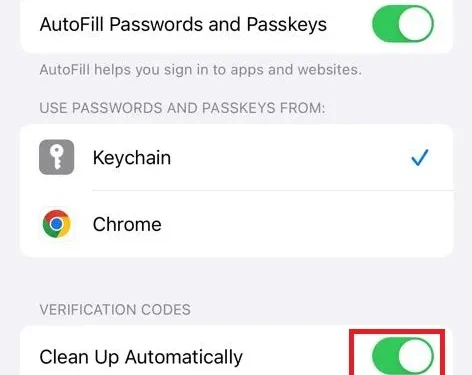
iOS 17 開發 Beta 版現已面向所有希望享受新功能或修改應用程式程式碼的 Beta 測試人員開放,以便他們在這個新作業系統向公眾推出時完美運行。
由於 iOS 17 仍處於開發階段,蘋果正在為其即將推出的 iPhone 15、15 Pro 和其他機型嘗試多項新功能。其中一項功能是在使用密碼後自動清除密碼。
為什麼人們應該清理 iPhone 上的密碼?
驗證碼添加了第二層保護,您可以將其與您設定的密碼一起使用來進入您的社交媒體網站、銀行網站等。隨著越來越多的網站採用2FA 安全性,您的訊息應用程式通常會充滿此類內容代碼一旦使用就只是垃圾。
讓我們看看如何在從 iOS 17 開始的 iPhone 中自動清除此類驗證碼或密碼。
在 iPhone 上自動清除密碼
請按照以下說明操作,以了解如何在 iPad 或 iPhone 上的訊息應用程式上刪除不同的驗證碼或密碼 –
- 先解鎖您的 iPhone,然後點選應用程式庫下的設定。
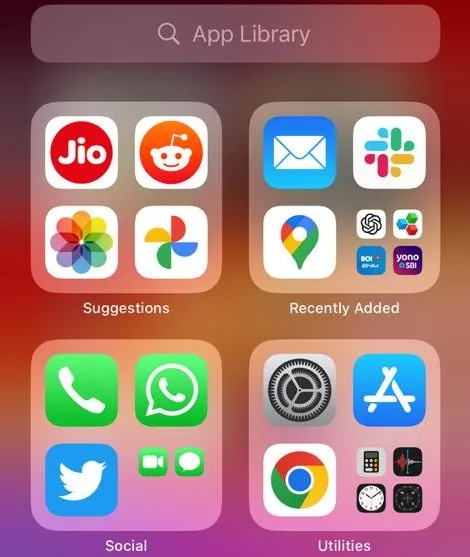
- 向下滾動一點,然後點擊密碼。
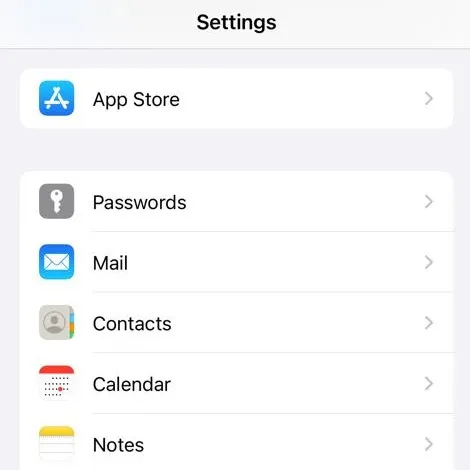
- 由於您要查看已儲存的密碼,因此必須使用 Face ID 或 4 位元/6 位元密碼再次解鎖您的 iPhone。
- 您會在頂部找到密碼選項。好吧,點擊這個選項。
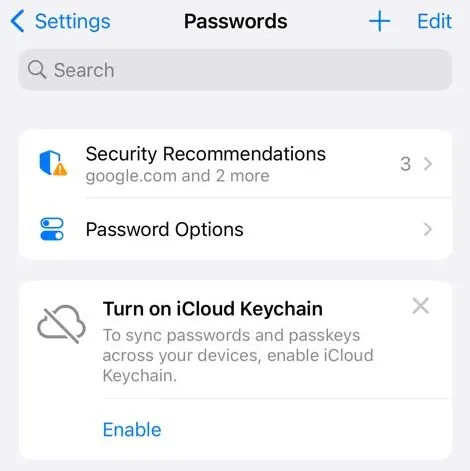
- 捲動到驗證碼,然後啟用自動清理旁的切換開關。
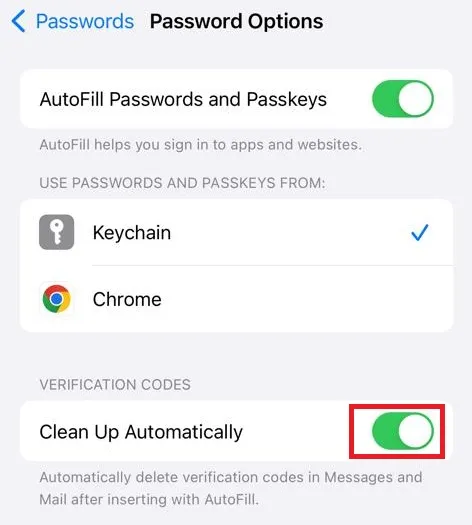
就這樣,您已成功啟用從 iPhone 中清除所有使用後的驗證碼。
我希望您能夠啟用這個小技巧,在啟用自動填充功能後自動刪除訊息和郵件中的所有驗證碼。



發佈留言